Установка и запуск программы 6 Настройка соединения, авторизации и безопасности 6 Подключение к серверу системы NetInvestor 9 Общие настройки программы 10
| Вид материала | Руководство пользователя |
- Установка и настройка программы WinGate Установка и настройка программы WinRoute Настройка, 444.53kb.
- Установка и запуск программы 5 настройка параметров программы 7 настройка цветовой, 440.52kb.
- Возможно дистрибутив программы Windows 98 Установка и настройка необходимого программного, 132.4kb.
- Ошибка: Не удается настроить или установить подключение к серверу. Варианты проблемы, 108.56kb.
- Установка и настройка программы. 6 Лицензия на число клиентов. 49 Регламентное тестирование, 734.62kb.
- Настройка pptp соединения в ос ms windows, 26.81kb.
- Запуск программы 5 Настройка программы 5 Справочники 7 Справочник «Аудиторный фонд», 425.7kb.
- Содействия Трудоустройству, 471.6kb.
- Запуск программы 5 Настройка программы 5 Интерфейс формы «Печать расписания» 6 Формирование, 199.79kb.
- Настройка модемного соединения Шаг, 71.46kb.
3.7. Таблица Текущие сделки
Таблица «Текущие сделки» фиксирует последние операции по каждому из инструментов рынка во время торговой сессии.
В меню «Котировки и новости» находится команда «Текущие сделки», которая открывает новую таблицу «Текущие сделки» на выбранном ранее пользователем рынке. Пользователь может открыть произвольное количество таблиц «Текущие сделки» по одному рынку на разных рабочих столах, с разными фильтрами и шаблонами.
Получение котировок второго порядка. Двойной щелчок по наименованию инструмента или тикера в таблице «Текущие сделки» открывает окно котировок второго порядка (стакан).
Построение графика. Двойной щелчок по строчке таблицы «Текущие сделки» (кроме полей «Инструмент» и «Тикер») открывает в новом окне график интрадей с открытой датой. График строится для двух параметров: цены последней сделки и объема последней сделки в лотах. Если не установлен ранее пользовательский шаблон по умолчанию, то график отображается со «стандартными» настройками: период – минутки; изменение цены представлено свечами; изменение объема представлено столбцами (гистограммами).
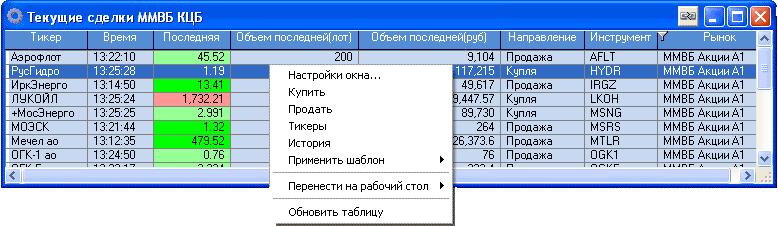
Рисунок 37. Операции контекстного меню таблицы «Текущие сделки»
Операции из контекстного меню. Контекстное меню таблицы «Текущие сделки» вызывается правым щелчком мыши в любом месте выбранной строки. Через контекстное меню пользователь может осуществить такие операции:
«Купить» - открыть частично заполненную форму заявки для купли позиционированного инструмента (подставляется лучшая цена продажи);
«Продать» - открыть частично заполненную форму заявки для продажи позиционированного инструмента (подставляется лучшая цена покупки);
«Тикеры» - регулировать трафик (подключить/выключить информационные блоки, поступающие с биржи);
«История» - запросить историю сделок по выбранному инструменту за произвольный период;
«Обновить таблицу» - немедленно обновить данные таблицы.
3.8. История сделок
Естественное продолжение таблицы «Текущие сделки» - таблица «История сделок», которая предоставляет пользователю развернутые данные о торговых операция по определенному инструменту на протяжении торговой сессии, или другого временного периода.
«История сделок» содержит записи обо всех заключенных на бирже сделках по инструменту и состоит из тех же полей, что и «Текущие сделки». В зависимости от рынка и типа торгуемых инструментов (акции, облигации, деривативы) характеризующие сделки данные могут изменяться.
Историю сделок можно открыть из любой информационной таблицы NetInvestor (текущие котировки или текущие сделки) с помощью команды контекстного меню «История». Для этого пользователю необходимо:
 находясь в таблице «Текущие сделки» (либо «Текущие котировки») найти необходимый инструмент;
находясь в таблице «Текущие сделки» (либо «Текущие котировки») найти необходимый инструмент;  на строке с требуемым инструментом вызвать контекстное меню правым кликом мыши;
на строке с требуемым инструментом вызвать контекстное меню правым кликом мыши;  выбрать в списке команд «История»;
выбрать в списке команд «История»;  в открывшейся форме «История сделок» с помощью элементов управления сформировать запрос на выборку истории сделок.
в открывшейся форме «История сделок» с помощью элементов управления сформировать запрос на выборку истории сделок. 
Рисунок 38. пример формирование истории сделок по акциям GAZP в секции ММВБ КЦБ
Критерии выборки сделок задаются в форме «История сделок» с помощью следующих диалоговых средств:
 «Инструмент» - список финансовых инструментов, торгуемых на данном рынке; по умолчанию позиционирован тот же инструмент, что и в таблице сделок (котировок);
«Инструмент» - список финансовых инструментов, торгуемых на данном рынке; по умолчанию позиционирован тот же инструмент, что и в таблице сделок (котировок);  переключатель «Сделки с:» - если выбран, пользователь может с точностью до секунды указать диапазон времени запроса;
переключатель «Сделки с:» - если выбран, пользователь может с точностью до секунды указать диапазон времени запроса;  флаг «Показывать новые» - позволяет получить «динамическую» историю, когда новые биржевые сделки добавляются в открытую таблицу;
флаг «Показывать новые» - позволяет получить «динамическую» историю, когда новые биржевые сделки добавляются в открытую таблицу;  переключатель «Показывать за последние … часов» - если выбран, пользователь может задать диапазон типа «последние n часов сессии», новые сделки дописываются к историческим;
переключатель «Показывать за последние … часов» - если выбран, пользователь может задать диапазон типа «последние n часов сессии», новые сделки дописываются к историческим;  переключатель «Все сделки торговой сессии» - если выбран, формирует «динамическую», постоянно дописывающуюся историю сделок с начала текущей сессии.
переключатель «Все сделки торговой сессии» - если выбран, формирует «динамическую», постоянно дописывающуюся историю сделок с начала текущей сессии. 3.9. Режим связанных окон

Рисунок 39. Режим связанных окон. Схема
Режим связанных окон – специальный режим, при котором фактическое содержание окон графиков и КВП («стаканов») зависит от того, какой тикер выбран в таблице котировок.
NetInvestor Professional позволяет одновременно применять несколько различных схем связанных окон. Схемы маркируются цветом кнопок
 : красная, синяя, зеленая.
: красная, синяя, зеленая.В одну схему можно включать произвольное количество таблиц «Текущие котировки», таблиц «Текущие сделки», окон графиков, таблиц КВП («стаканов»). Связанные окна могут располагаться на различных рабочих столах.
Работает режим связанных окон так. Когда пользователь позиционирует определенную строчку в таблице «Текущие котировки» (или «Текущие сделки»), то:
 все связанные графики перестраиваются по выбранному инструменту, при этом настройки графиков не изменяются;
все связанные графики перестраиваются по выбранному инструменту, при этом настройки графиков не изменяются;  все связанные «стаканы» перестраиваются по выбранному инструменту, при этом настройки не изменяются;
все связанные «стаканы» перестраиваются по выбранному инструменту, при этом настройки не изменяются;  все связанные таблицы «Текущие котировки» и «Текущие сделки» позиционируются по выбранному инструменту, если он присутствует в таблице;
все связанные таблицы «Текущие котировки» и «Текущие сделки» позиционируются по выбранному инструменту, если он присутствует в таблице;  связанные таблицы «Текущие котировки» и «Текущие сделки», в которых нет выбранного инструмента (например, он отсекается фильтром), не изменяются.
связанные таблицы «Текущие котировки» и «Текущие сделки», в которых нет выбранного инструмента (например, он отсекается фильтром), не изменяются. Включение режима связанных окон. Для того чтобы включить режим связанных окон необходимо:
 открыть таблицу «Текущие котировки» или «Текущие сделки»;
открыть таблицу «Текущие котировки» или «Текущие сделки»;  найти в заголовке окна таблицы кнопку
найти в заголовке окна таблицы кнопку  и нажать ее;
и нажать ее;  использовать цветовое меню
использовать цветовое меню  и выбрать одну из трех возможных схем (красная, зеленая или синяя);
и выбрать одну из трех возможных схем (красная, зеленая или синяя);  найти или открыть нужные графики (могут располагаться на разных рабочих столах) и привязать к схеме того же цвета, нажав на кнопку
найти или открыть нужные графики (могут располагаться на разных рабочих столах) и привязать к схеме того же цвета, нажав на кнопку  ;
;  найти или открыть нужные «стаканы» (могут располагаться на разных рабочих столах) и привязать к схеме того же цвета, нажав на кнопку
найти или открыть нужные «стаканы» (могут располагаться на разных рабочих столах) и привязать к схеме того же цвета, нажав на кнопку  ;
;  в схему также можно включить другие таблицы «Текущие котировки» и «Текущие сделки».
в схему также можно включить другие таблицы «Текущие котировки» и «Текущие сделки». Отключение режима связанных окон. Для того чтобы отключить режим связанных окон для произвольного окна (графика, «стакана» или таблицы котировок), необходимо в цветовом меню выбрать кнопку серого цвета.
